Excel里怎么打勾√(或叉×)_Excel中如何打勾打叉呢?根据下面的方法学习一下吧 。
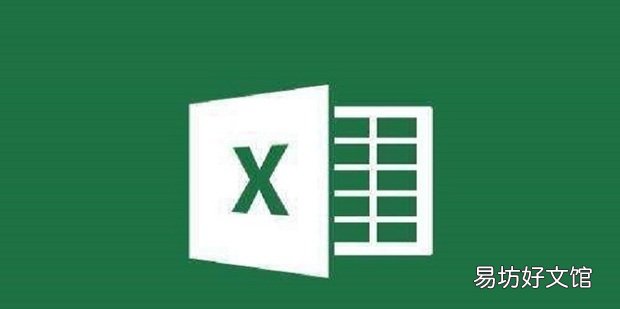
文章插图
Excel里怎么打勾√(或叉×)_Excel中如何打勾打叉1、首先 , 打开一个Excel文档 。
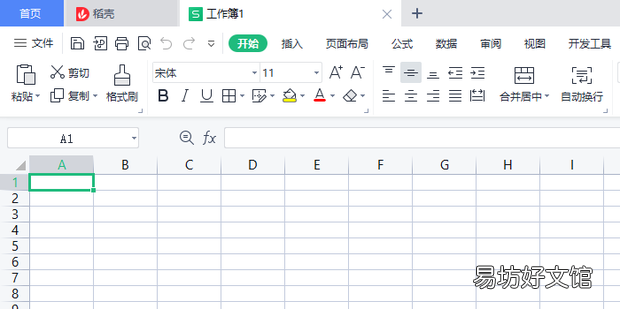
文章插图
2、点击插入选项卡 。
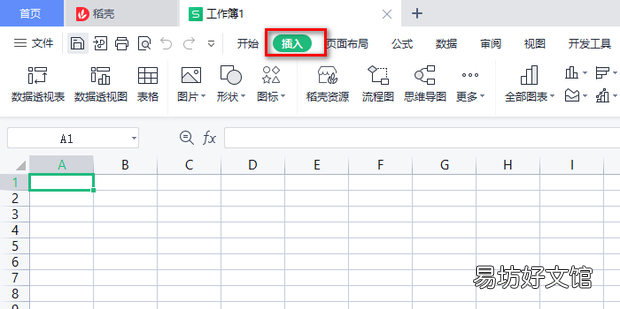
文章插图
3、找到符号 , 点击其他符号 。
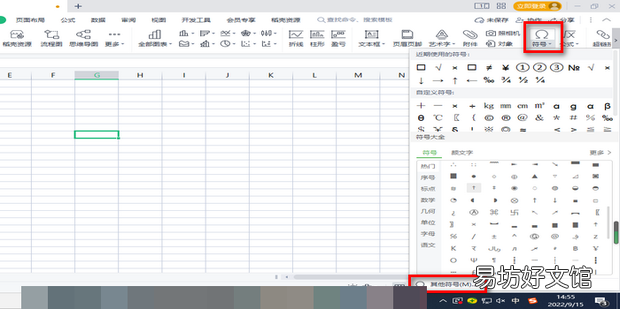
文章插图
4、在对话框中 , 选择字体为wingdings 。
【或叉× Excel里怎么打勾√_Excel中如何打勾打叉】

文章插图
5、如图所示 , 这时会出现对号叉号 , 点击插入 。

文章插图
6、如图所示 , 操作完成 。
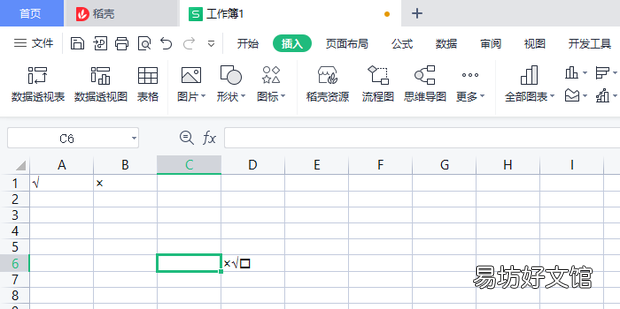
文章插图
推荐阅读
- “丝麻,棉麻,亚麻的区别”
- “衣服发霉了,怎么用最快的方法处理?”
- 把“喜欢”留在心底
- 哪些原因让你变成“齐天大剩”?
- “南瓜不能和什么一起吃,南瓜和什么相克”
- 考勤表里的√怎么自动求和
- “吃完外卖,有油污的餐盒,属于哪种垃圾?”
- 如何把照片PS成120×160px大小20K以内的JPG图片
- 情感专家眼中的“死亡婚姻”是什么情况
- 如何看待“云旅游”







